
Materiais utilizados
Programa: Corel Paint Shop Pro
Eu usei a versão X2
Fonte: De sua escolha
Eu usei a fonte ->Twilight
Mask Vix você pode baixa-la diretamente do site da
autora aqui
Nome : Vix_Mask287
Scrap Kit usado : Twilight Lover by Chaos Priestess ♥
Você pode comprar este fabuloso kit aqui @ Digital Chaos
Tube de sua escolha
Eu usei este lindíssimo tube do artista © Zindy S. D. Nielsen
Você pode adquirir o seu gratuitamente
para uso pessoal aqui leia as normas da autora do tube
antes de usar sua art.
Vamos lá...
1- Abra uma imagem transparente de 620 width por 620 height pixels
2- Pinte de branco o fundo ou use a cor que usei #502b34
Quando terminar de fazer sua tag recorte os acessos.
3-Layer / New Raster Layer .
4- Preencha esta nova layer com o Paper_12 do kit .
5- Edit /Copy / Edit /Paste/ Paste As New Layer.
6- Aplique a mask indicada
Layers / Load / Load /Save mask
Load mask from Disk selecione a mask e Load.
7- Mask Delete.
8- Layers / Merge / Merge Group.
9- Abra a Frame_03 do Kit e reduza para 500 pixels
10- Copie e cole em cima da imagem que você aplicou a mask anteriormente...
Edit /Copy / Edit /Paste/ Paste As New Layer.
11- Abra a frame Frame_02 e reduza para 520 pixels
12- Edit /Copy / Edit /Paste/ Paste As New Layer em cima da frame anterior.
13- Dê um clique em cima da layer que esta vazia para selecionar.Esta que mostro abaixo.
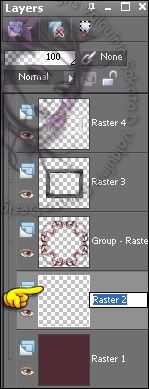
14- Abra o Paper_15 do kit e reduza para 500 pixels.
15 -Edit /Copy / Edit /Paste/ Paste As New Layer em cima da frame anterior.
16- Selecione o Paper_15 e contorne com a ferramenta Freehand Selection .
Assim como contornei abaixo ...
Ficou toda pontilhada em volta observe .
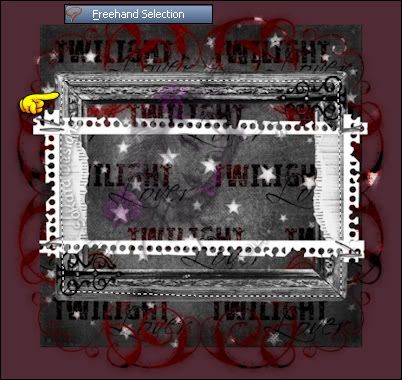
17- Na barra superior de seu corel paint shop pro .
Clique em : Selections / Invert
Sua imagem ficará como esta amostra abaixo ...

18- Edit / Cut para cortar as sobras.
19- Selections / Select None.
20- Dê um clique em cima da layer que esta a Frame_02 para selecionar.
21- Abra a Frame_06 do kit e reduza para 500 pixels
22- Edit /Copy / Edit /Paste/ Paste As New Layer.
23- Abra o Paper_15 do kit e reduza para 500 pixels.
24- Edit /Copy / Edit /Paste/ Paste As New Layer para colar
em cima da Frame_02 .
Repita os passos 16 , 17 e 18 para retirar as sobras.
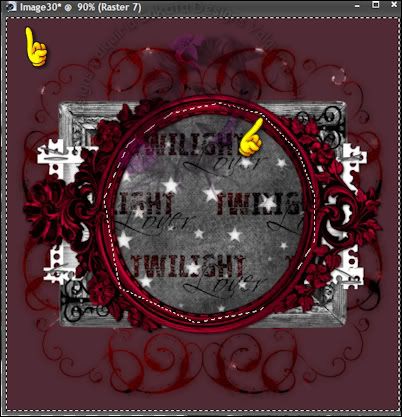
25- Selections / Select None.
26- Aplique um tube de sua escolha
Reduza se necessário.
O tube que usei reduzi para 420 pixels
Retire a marca do Copyright para usar o tube.
Posicione da maneira que mais lhe agradar.
27- Edit /Copy / Edit /Paste/ Paste As New Layer para colar
28- Abra o Parchment_Element do kit reduza para 100 x 324 pixels
29- Dê um clique sobre a layer da Frame_06 para selecionar.
30-Edit /Copy em cima do Parchment_Element
Edit /Paste/ Paste As New Layer para colar
31-Rotacione com a ferramenta pick e posicione do
lado direito da frame vermelha.
32- Abra a Flower_07 do kit e reduza para 70 pixels
33- Image / Rotate Right.
34-Copie e cole sobre o Parchment_Element .
35-Abra a Bellas_Apple02 dê resize para 70 pixels.
36-Copie e cole sobre o talo da rosa ( Flower_07 )
posicione do lado esquerdo.
37-Drop shadow a gosto em todos acessórios
que você quiser aplicar em sua tag.
38- Layers / Merge / Merge Visible.
39- Assine e aplique o efeito que desejar em seu nome.
Dê os direitos autorais as suas imagens utilizadas e salve como jpeg
40- Layers / Merge/ Merge All ( Flatten )
Fim
Beijos e fiquem como sempre com Deus =-)
Com carinho Val Sakata®
3 / 07 / 2009
Copyright 2008-2009 © Designs Valquiria Sakata All rights reserved
Vamos lá...
1- Abra uma imagem transparente de 620 width por 620 height pixels
2- Pinte de branco o fundo ou use a cor que usei #502b34
Quando terminar de fazer sua tag recorte os acessos.
3-Layer / New Raster Layer .
4- Preencha esta nova layer com o Paper_12 do kit .
5- Edit /Copy / Edit /Paste/ Paste As New Layer.
6- Aplique a mask indicada
Layers / Load / Load /Save mask
Load mask from Disk selecione a mask e Load.
7- Mask Delete.
8- Layers / Merge / Merge Group.
9- Abra a Frame_03 do Kit e reduza para 500 pixels
10- Copie e cole em cima da imagem que você aplicou a mask anteriormente...
Edit /Copy / Edit /Paste/ Paste As New Layer.
11- Abra a frame Frame_02 e reduza para 520 pixels
12- Edit /Copy / Edit /Paste/ Paste As New Layer em cima da frame anterior.
13- Dê um clique em cima da layer que esta vazia para selecionar.Esta que mostro abaixo.
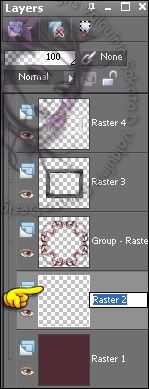
14- Abra o Paper_15 do kit e reduza para 500 pixels.
15 -Edit /Copy / Edit /Paste/ Paste As New Layer em cima da frame anterior.
16- Selecione o Paper_15 e contorne com a ferramenta Freehand Selection .
Assim como contornei abaixo ...
Ficou toda pontilhada em volta observe .
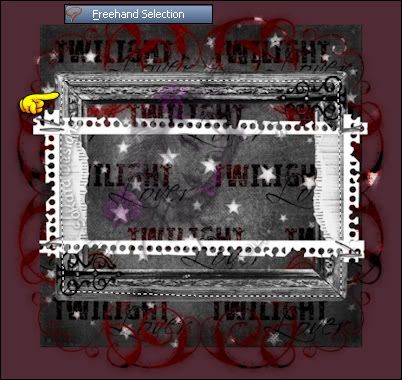
17- Na barra superior de seu corel paint shop pro .
Clique em : Selections / Invert
Sua imagem ficará como esta amostra abaixo ...

18- Edit / Cut para cortar as sobras.
19- Selections / Select None.
20- Dê um clique em cima da layer que esta a Frame_02 para selecionar.
21- Abra a Frame_06 do kit e reduza para 500 pixels
22- Edit /Copy / Edit /Paste/ Paste As New Layer.
23- Abra o Paper_15 do kit e reduza para 500 pixels.
24- Edit /Copy / Edit /Paste/ Paste As New Layer para colar
em cima da Frame_02 .
Repita os passos 16 , 17 e 18 para retirar as sobras.
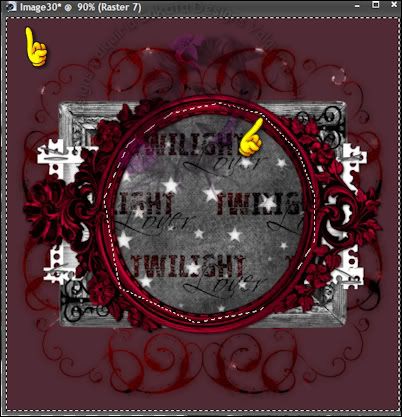
25- Selections / Select None.
26- Aplique um tube de sua escolha
Reduza se necessário.
O tube que usei reduzi para 420 pixels
Retire a marca do Copyright para usar o tube.
Posicione da maneira que mais lhe agradar.
27- Edit /Copy / Edit /Paste/ Paste As New Layer para colar
28- Abra o Parchment_Element do kit reduza para 100 x 324 pixels
29- Dê um clique sobre a layer da Frame_06 para selecionar.
30-Edit /Copy em cima do Parchment_Element
Edit /Paste/ Paste As New Layer para colar
31-Rotacione com a ferramenta pick e posicione do
lado direito da frame vermelha.
32- Abra a Flower_07 do kit e reduza para 70 pixels
33- Image / Rotate Right.
34-Copie e cole sobre o Parchment_Element .
35-Abra a Bellas_Apple02 dê resize para 70 pixels.
36-Copie e cole sobre o talo da rosa ( Flower_07 )
posicione do lado esquerdo.
37-Drop shadow a gosto em todos acessórios
que você quiser aplicar em sua tag.
38- Layers / Merge / Merge Visible.
39- Assine e aplique o efeito que desejar em seu nome.
Dê os direitos autorais as suas imagens utilizadas e salve como jpeg
40- Layers / Merge/ Merge All ( Flatten )
Fim
Beijos e fiquem como sempre com Deus =-)
Com carinho Val Sakata®
3 / 07 / 2009
Copyright 2008-2009 © Designs Valquiria Sakata All rights reserved
